- Qu’est-ce que Rundll32 ?
- Comment réparer l’utilisation élevée du disque et du processeur du processus hôte Windows Rundll32?
- CORRECTIF 1 : Désactivez les services de télémétrie :
- CORRECTIF 2 : désinstallez Google App Engine :
- FIX 3 : Désactivez certains éléments du planificateur de tâches :
- CORRECTIF 4 : renommez aienv.dll :
- FIX 5 : Désinstallez le package Lenovo Dependency :
- Rundll32 ralentit-il Windows 10 ?
- Qu’est-ce que l’utilisation élevée du disque et du processeur par le processus hôte Windows rundll32 ?
- Comment réparer l’utilisation élevée du disque rundll32 Exe sur Windows 10 ?
- Quel est le processus Rundll32 Exe suspect ?
- Qu’est-ce que rundll32 Exe ?
- Qu’est-ce que le processus hôte Windows rundll32 ?
- Que faire si la DLL run32 ne fonctionne pas ?
- Comment puis-je trouver la source de rundll32 ?
- Qu’est-ce que les fichiers système d’analyse du processus hôte Windows rundll32 Exe ?
- Qu’est-ce que l’utilisation élevée du disque et du processeur rundll32 ?
- Qu’est-ce que la DLL rundll32 ?
- Comment réparer l’erreur du virus rundll32 Exe dans la clé USB ?
- A quoi sert rundll32 ?
- Comment réparer l’utilisation élevée du disque par le processus hôte Windows rundll32 Exe?
À l’ère de tout ce qui arrive sur les plates-formes numériques, des problèmes tels que l’utilisation élevée du disque et du processeur sont devenus assez courants. Et avec les ordinateurs Windows, de tels problèmes existent depuis longtemps, quelle que soit la version (8/8.1/10) que vous utilisez. Et si ces utilisations élevées du disque et du processeur se produisent par les processus rundll32.exe, cela peut devenir très ennuyeux pour les utilisateurs de Windows.
Ces problèmes ne sont pas permanents et peuvent être résolus à l’aide de correctifs ou de dépanneurs dédiés. Par conséquent, si vous êtes également celui qui rencontre le même problème, vous avez atterri au bon endroit. Dans cet article, nous avons répertorié certains des correctifs courants et testés qui vous aideront à vous débarrasser dudit problème.

Qu’est-ce que Rundll32 ?
Rundll32 est un processus Windows utilisé pour exécuter des fichiers ou des programmes DLL. Il lance les fonctionnalités stockées dans les fichiers DLL partagés. Rundll32 fait partie intégrante de Windows et se trouve dans \Windows\System32\rundll32.exe.
Maintenant, à un moment où des logiciels malveillants infectent les machines, essayez d’utiliser le même nom ou de s’exécuter à partir d’un répertoire différent, cela peut entraîner des problèmes d’utilisation élevée du disque et du processeur.
Comment réparer l’utilisation élevée du disque et du processeur du processus hôte Windows Rundll32?
Essayez les correctifs mentionnés ci-dessous afin de vous débarrasser du problème « Windows Host Process Rundll32 High Disk and CPU Usage ».
Annonces
CORRECTIF 1 : Désactivez les services de télémétrie :
Les services de télémétrie enregistrent et transmettent les données de votre système, puis les comparent avec le système du PC. Cette fonctionnalité peut ultérieurement entraîner des problèmes d’utilisation élevée du disque et du processeur dans votre système. Par conséquent, envisagez de désactiver les services de télémétrie et vérifiez si cela vous aide à vous débarrasser du problème d’utilisation élevée du disque et du processeur Rundll32. Pour ce faire,
- Tout d’abord, appuyez sur WINDOWS + R pour lancer le Invite EXÉCUTER.
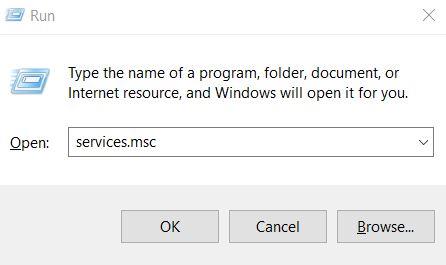
- Dans la boîte de dialogue ouverte, tapez « services.msc » puis cliquez sur D’ACCORD.
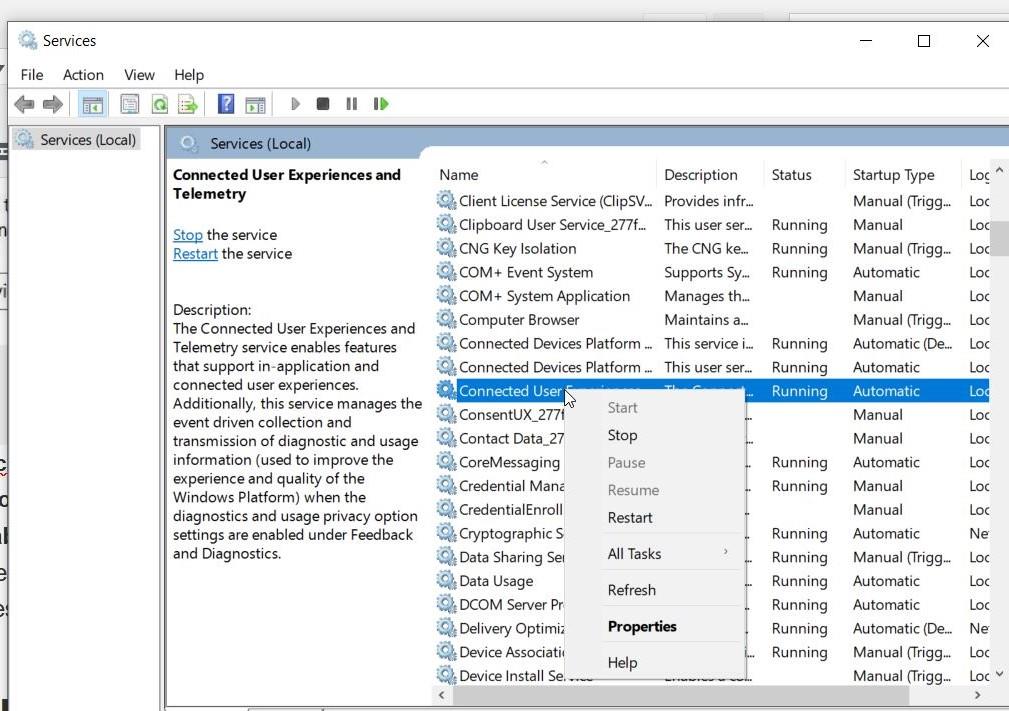
- Dans la fenêtre Services, localiser l’option Expérience utilisateur connectée, faites un clic droit dessus et sélectionnez Propriétés.
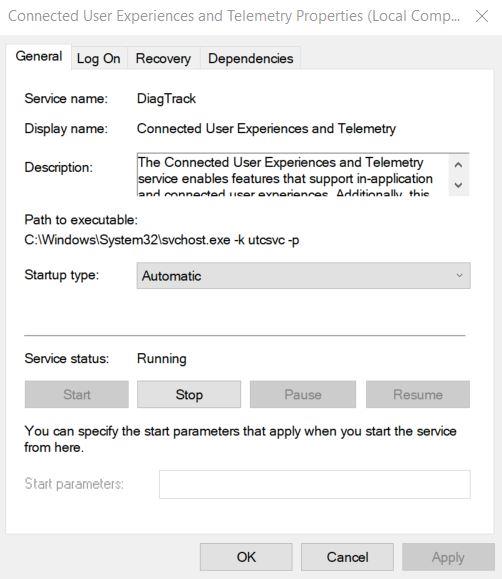
- Dans le menu vertical, accédez au Onglet Général et réglez le État du service comme Arrêt et réglez le Type de démarrage comme
- Cliquez maintenant sur Appliquer > OK pour enregistrer les modifications.
- Enfin, fermez la fenêtre Service puis redémarrez votre PC. Allez maintenant dans le gestionnaire de tâches et vérifiez si le problème est résolu ou non.
CORRECTIF 2 : désinstallez Google App Engine :
De nombreux utilisateurs auraient affirmé que le problème d’utilisation élevée du disque et du processeur s’était produit après l’installation de Google App Engine. De plus, sa désinstallation a également résolu le problème. Pour ce faire,
- Tout d’abord, appuyez sur WINDOWS + R pour lancer le Invite EXÉCUTER.
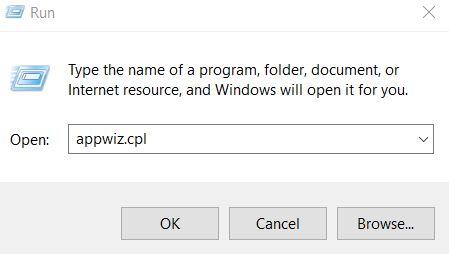
- Dans la boîte de dialogue ouverte, tapez « appwiz.cpl » puis cliquez sur D’ACCORD.
- Dans la fenêtre Programme et fonctionnalité, localisez le Google App Engine.
- Faites un clic droit dessus et sélectionnez Désinstaller. À l’invite de confirmation, cliquez sur Oui.
- Une fois le programme désinstallé, redémarrez votre système et vérifiez si ledit problème est résolu ou s’il persiste.
FIX 3 : Désactivez certains éléments du planificateur de tâches :
Il est fort possible que certains des processus Windows finissent par causer des problèmes d’utilisation élevée du disque et du processeur Rundll32. C’est l’une des causes courantes pour la majorité des utilisateurs confrontés à un problème similaire. Pour ce faire,
- Allez dans la barre de recherche Windows et tapez Outils administratifs et ouvrez l’option correspondante dans le résultat de la recherche.
- À partir de la liste des raccourcis, cliquer et ouvrir Planificateur de tâches.

- Cliquez maintenant sur Bibliothèque de planification de tâches et accédez au chemin suivant,
Microsoft > Windows > Amélioration de l’expérience client.
Annonces
- À partir des options du volet de droite, localisez et faites un clic droit sur Consolideur et sélectionnez Propriétés.
- Dans le menu vertical, ouvrez le Onglet Déclencheurs, sélectionnez le Une fois déclencher et cliquer sur Éditer.
- Maintenant sur le Modifier le déclencheur fenêtre, accédez à la Réglages avancés et décochez la case située devant le Case activée.
- Cliquer sur D’ACCORD pour enregistrer les modifications.
- Suivez également un processus similaire pour les autres éléments (consolidateur, tâche KernelCeip et UsbCeip) de la liste.
- Une fois cela fait, redémarrez votre PC et vérifiez si le problème est résolu ou non.
CORRECTIF 4 : renommez aienv.dll :
Selon les utilisateurs, renommer aienv.dll a résolu le problème d’utilisation élevée du disque et du processeur Rundll32 pour eux. Cependant, avant de commencer les étapes, nous vous recommandons de créer un point de restauration système.
- Lancement Windows Explorer puis accédez au chemin suivant, C:\Windows\System32.
- Maintenant, dans le dossier, localisez aeinv.dll. Vous pouvez le trouver dans la liste là-bas, ou vous pouvez également le rechercher via la barre de recherche présente dans le coin supérieur droit.
- Faites un clic droit sur aeinv.dll puis cliquez sur Renommer.
- Changez le nom du fichier en oldaeinv.dll. Vous pourriez recevoir une invite de confirmation indiquant. Vous devrez fournir une autorisation d’administrateur pour renommer ce fichier. Cliquez ici sur Continuer.
Ou
- Si vous rencontrez toujours des problèmes lors du changement de nom du fichier, envisagez de changer le propriétaire du fichier. Il vous permettra alors avec la permission de renommer le fichier.
- Une fois cela fait, redémarrez votre système et vérifiez si le problème est résolu ou s’il persiste.
FIX 5 : Désinstallez le package Lenovo Dependency :
Si vous utilisez un ordinateur portable Lenovo (tout ancien modèle), la désinstallation du package Lenovo Dependency peut vous aider à vous débarrasser dudit problème. Nous vous recommandons de créer un point de restauration système avant d’essayer ce correctif par mesure de précaution.
Annonces
- Dans la barre de recherche de Windows, tapez Panneau de commande et ouvrez la première option de recherche pertinente.
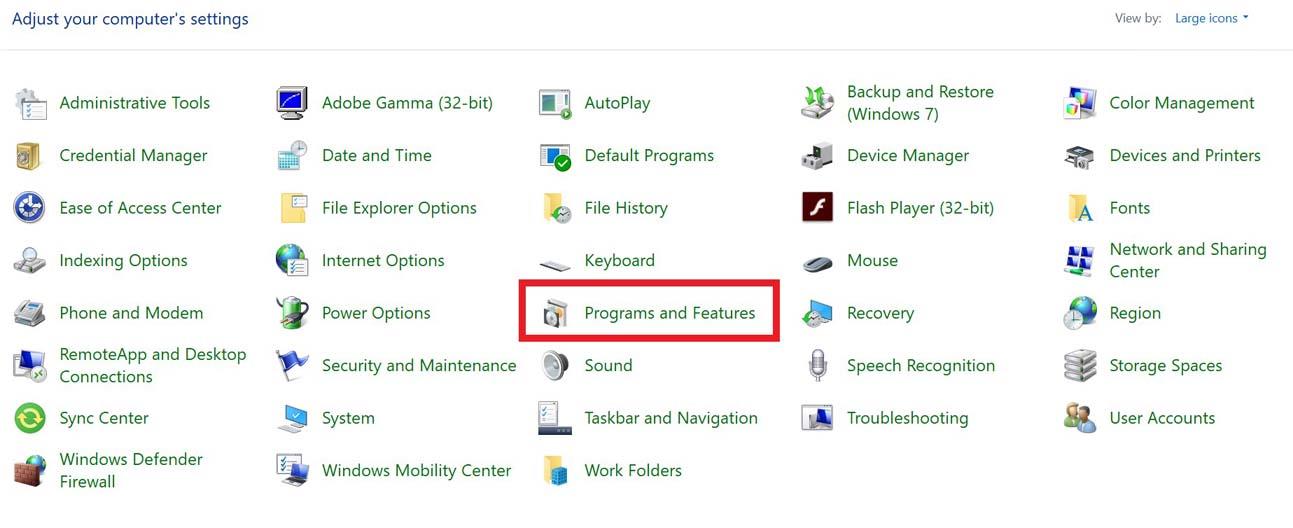
- Cliquer sur Programme et fonctionnalités.
- Localisez maintenant Forfait de dépendance Lenovo, faites un clic droit dessus et sélectionnez Désinstaller.
- Confirmez votre action en cliquant sur Oui à l’invite suivante.
- Une fois cela fait, redémarrez votre système et vérifiez si le problème est résolu ou non.
À l’époque, le processus Rundll3.exe pouvait entraîner des problèmes d’utilisation élevée du disque et du processeur en raison de certains logiciels malveillants.Bien que le problème ne soit généralement pas très grave, le manque d’espace disque et l’utilisation du processeur peuvent frustrer les utilisateurs. Par conséquent, les correctifs ci-dessus vous seront utiles si vous rencontrez la même chose.
Publicité
Voici quelques correctifs testés, testés et éprouvés pour le problème « Windows Host Process Rundll32 High Disk and CPU Usage ». Nous espérons que l’un ou l’autre d’entre eux vous aidera. Les correctifs sont relativement simples et ne nécessitent que quelques connaissances informatiques de base pour les utiliser. Après avoir lu cet article, si vous avez des questions ou des commentaires, veuillez écrire le commentaire dans la zone de commentaire ci-dessous.
FAQ
Rundll32 ralentit-il Windows 10 ?
Utilisation élevée du processeur par le processus hôte Windows (Rundll32) La plupart du temps, le processus rundll.exe utilise systématiquement plus de 80 % d’utilisation du processeur. Cela ralentit considérablement tout. Il semble également que ce processus s’exécute indéfiniment, ce qui ralentit la
Qu’est-ce que l’utilisation élevée du disque et du processeur par le processus hôte Windows rundll32 ?
Comment réparer l’utilisation élevée du disque et du processeur du processus hôte Windows Rundll32? Qu’est-ce que Rundll32 ? Rundll32 est un processus Windows utilisé pour exécuter des fichiers ou des programmes DLL. Il lance les fonctionnalités stockées dans les fichiers DLL partagés. Rundll32 fait partie intégrante de Windows et se trouve dans \Windows\System32undll32.exe.
Comment réparer l’utilisation élevée du disque rundll32 Exe sur Windows 10 ?
Comme rundll32 est un fichier système sur Windows 10, vous pouvez utiliser SFC (System File Checker) pour détecter le problème de fichier sur votre PC. Peut-être que cet outil peut vous montrer si le processus hôte Windows rundll32 est corrompu. Ainsi, vous pouvez résoudre ce problème d’utilisation élevée du disque rundll32.exe avec plus de succès. 1.
Quel est le processus Rundll32 Exe suspect ?
Quel est le processus suspect Rundll32.exe ? Essayez-les pour éliminer la corruption et réparer/remplacer les fichiers système endommagés/manquants. Exécutez également CheckDisk afin que nous puissions exclure autant que possible la corruption. référence (si vous avez une petite case en bas à gauche – Afficher pour tous les utilisateurs, cochez-la).
Qu’est-ce que rundll32 Exe ?
Il est également connu sous le nom de fichier de processus hôte Windows (Rundll32) (extension de fichier EXE), qui est classé comme un type de fichier Win32 EXE (application exécutable). La première version de rundll32.exe a été publiée pour le système d’exploitation Windows Vista le 08/11/2006 dans Windows Vista.
Qu’est-ce que le processus hôte Windows rundll32 ?
Qu’est-ce que le processus hôte Windows rundll32 ? Rundll32 est un utilitaire Windows chargé de charger et d’exécuter des fichiers Dynamic Link Library (DLL) 32 bits. Ces fichiers contiennent des données et du code de programme, et ils sont souvent utilisés par plusieurs programmes Windows en même temps.
Que faire si la DLL run32 ne fonctionne pas ?
run32.dll n’est pas conçu pour s’exécuter sous Windows ou contient une erreur. Réessayez d’installer le programme à l’aide du support d’installation d’origine ou contactez votre administrateur système ou le fournisseur du logiciel pour obtenir de l’aide. Dans la grande majorité des cas, la solution consiste à réinstaller correctement run32.dll sur votre PC, dans le dossier système de Windows.
Comment puis-je trouver la source de rundll32 ?
Cliquez avec le bouton droit sur chaque copie de Rundll32.exe et choisissez Ouvrir l’emplacement du fichier pour trouver sa source. Le vrai Rundll32 s’ouvrira sur C:\Windows\System32 ou C:\Windows\SysWOW64. Si un autre emplacement s’ouvre à la place, exécutez une analyse antivirus complète, car le Rundll32 pourrait être un faux.
Qu’est-ce que les fichiers système d’analyse du processus hôte Windows rundll32 Exe ?
Dès que vous appuyez sur la touche Entrée, vous pouvez évidemment observer que SFC analyse les fichiers système, y compris rundll32.exe. Si une utilisation élevée du disque par le processus hôte Windows Rundll32 apparaît de temps en temps sur votre PC, il est nécessaire de surveiller la quantité d’espace disque occupée par ce processus rundll32.
Qu’est-ce que l’utilisation élevée du disque et du processeur rundll32 ?
Rundll32 fait partie intégrante de Windows et se trouve dans \Windows\System32undll32.exe. Maintenant, à un moment où des logiciels malveillants infectent les machines, essayez d’utiliser le même nom ou de s’exécuter à partir d’un répertoire différent, cela peut entraîner des problèmes d’utilisation élevée du disque et du processeur. Comment réparer l’utilisation élevée du disque et du processeur du processus hôte Windows Rundll32?
Qu’est-ce que la DLL rundll32 ?
L’extension DLL est utilisée pour stocker la logique d’application commune accessible par d’autres applications communes. Une utilisation élevée du disque et du processeur par le processus hôte Windows rundll32 peut se produire en raison de tâches planifiées ou si l’ordinateur a des problèmes de logiciels malveillants.
Comment réparer l’erreur du virus rundll32 Exe dans la clé USB ?
Virus Rundll32.exe, erreur dans la clé USB – Si vous obtenez cette erreur lors de la connexion d’une clé USB, votre clé USB peut être infectée par un logiciel malveillant. Pour résoudre le problème, utilisez votre outil antivirus et effectuez une analyse détaillée de votre clé USB. Erreur d’application Rundll32.exe – Parfois, ce problème peut apparaître en raison de votre antivirus.
A quoi sert rundll32 ?
Qu’est-ce que Rundll32 ? Rundll32 est un processus Windows utilisé pour exécuter des fichiers ou des programmes DLL. Il lance les fonctionnalités stockées dans les fichiers DLL partagés. Rundll32 fait partie intégrante de Windows et se trouve dans \Windows\System32undll32.exe.
Comment réparer l’utilisation élevée du disque par le processus hôte Windows rundll32 Exe?
À la lumière des recherches et des rapports de nombreux utilisateurs, l’arrêt du service de télémétrie pour Windows 10 peut, dans une certaine mesure, corriger l’utilisation élevée du disque par le processus hôte Windows rundll32.exe sous Windows 10. En réalité, il existe des preuves scientifiques expliquant pourquoi vous pouvez essayer de le désactiver. Service de télémétrie depuis votre PC.












